Dragon Age: The Veilguard очень хорошо работает на игровых портативных компьютерах, если вы установите эти настройки.
Могу ли я играть в Dragon Age: The Veilguard на игровых портативных компьютерах (Steam Deck, ROG Ally, Legion Go)?
Да, вы, конечно, можете. Dragon Age: The Veilguard «проверен» для Steam Deck, и я лично обнаружил, что он также прекрасно работает на ROG Ally, ROG Ally X и Legion Go. Вам просто нужно настроить некоторые параметры, чтобы получить наилучшие впечатления от игры, независимо от того, на каком устройстве вы играете.
Лучшие настройки для игры в Dragon Age: The Veilguard на игровых портативных компьютерах

При первом запуске Dragon Age: the Veilguard компиляция шейдеров займет несколько минут. ПОЧЕМУ ВЫ ДОЛЖНЫ ДОВЕРИТЬ МНЕ ПОЧЕМУ ВЫ ДОЛЖНЫ ДОВЕРИТЬ МНЕ
ПОЧЕМУ ВЫ ДОЛЖНЫ ДОВЕРИТЬ МНЕ
Ребекка Спир
Программы для Windows, мобильные приложения, игры - ВСЁ БЕСПЛАТНО, в нашем закрытом телеграмм канале - Подписывайтесь:)
Редактор новостей игр и технологий
Ребекке посчастливилось оказаться в первой волне людей, получивших Steam Deck. С тех пор она приобрела ROG Ally, ROG Ally X, Legion Go и другие игровые портативные устройства. Она всегда стремится найти лучшие настройки для любых игр, в которые играет. Почти каждую ночь вы можете увидеть ее играющей на одном из этих устройств.
Как вы можете видеть из нашего обзора Dragon Age: The Veilguard, эта игра может иметь стилизованный вид, но это по-прежнему очень графически насыщенная игра. В каждой среде Dragon Age: The Veilguard нужно визуализировать множество ресурсов, эффектов и деталей. В этом случае при первом запуске The Veilguard компиляция шейдеров займет несколько минут. По моему собственному опыту, мои ROG Ally, ROG Ally X и Legion Go во время этого процесса отображали индикатор выполнения, но Steam Deck просто показывал черную страницу. Пока он это делает, оставьте устройства в покое, но убедитесь, что они не переходят в спящий режим. Затем вы сможете выбрать настройки и начать играть, когда все будет готово.
Обратите внимание: всякий раз, когда вы меняете настройки текстуры и графики, Veilguard необходимо будет перезапустить, чтобы перейти к этим новым настройкам. Кроме того, затем потребуется снова скомпилировать шейдеры (но это займет не так много времени, как в первый раз). Вот настройки, которые можно использовать на игровых портативных устройствах:
Dragon Age: The Veilguard — Лучшие настройки для Steam Deck
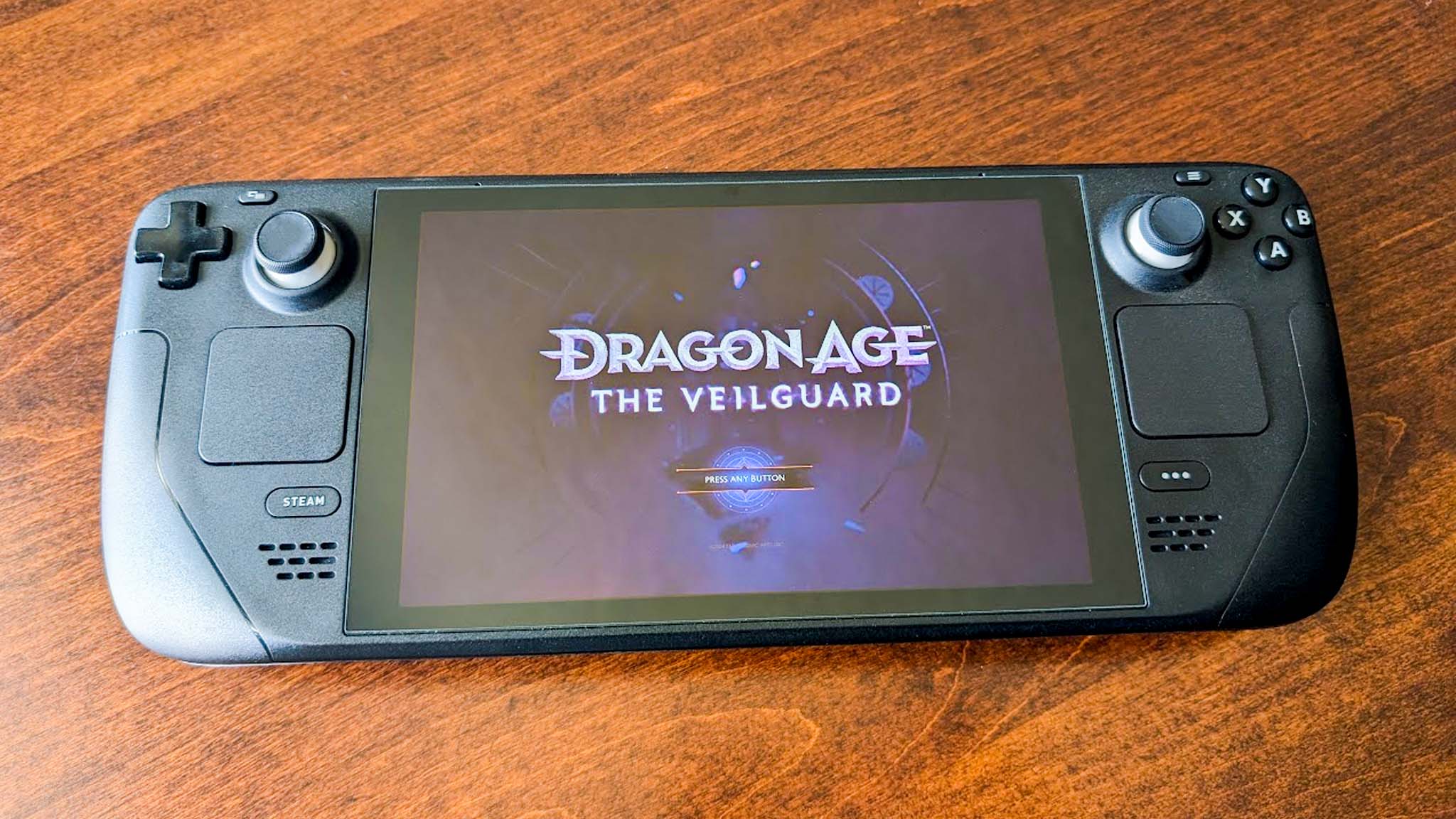
Прежде чем в игру можно будет играть, Dragon Age: The Veilguard потребуется скомпилировать шейдеры в Steam Deck.
Как и в любой игре с интенсивной графикой, чем ниже настройки графики, тем плавнее игра, но вся хитрость заключается в том, чтобы добиться максимально плавного игрового процесса с максимально хорошей визуальной визуализацией.
По большей части вам придется придерживаться низких настроек графики и текстур, чтобы получить наилучшие впечатления от игры в Steam Deck. Вот лучшие настройки для использования:
Лучшие настройки дисплея:
- Активный монитор: 1 универсальный монитор без PNP
- Оконный режим: полноэкранный
- Разрешение экрана: (Определите это на союзнике)
- Частота обновления: (Определите это на союзнике)
- Ограничение частоты кадров: (определите это на союзнике)
- VSync: выключено (включение этого параметра мешает работе AFMF)
- Тройная буферизация: Выкл.
- Яркость: (50% или по вашему желанию)
- Контраст: (50% или по вашему желанию)
- Включить HDR: (выделено серым цветом)
- Калибровка HDR: (Выделено серым цветом)
- Метод повышения дискретизации: AMD FSR
- Качество повышения дискретизации: сбалансированное
- Генерация кадров DLSS: (выделено серым цветом)
- NVIDIA Reflex: (выделено серым цветом)
- Сглаживание: (выделено серым цветом)
- Масштаб рендеринга: (100% или по вашему желанию)
- Масштабирование динамического разрешения: Вкл.
- Целевое количество кадров в секунду: 30
- Минимальный масштаб разрешения: 83%
Лучшие настройки графики:
- Предустановка графики: низкая
- Качество текстур: Низкое
- Фильтрация текстур: низкая
- Качество освещения: Низкое
- Тень контакта: Вкл.
- Окружающая окклюзия: HBAO
- Отражения в пространстве экрана: выкл.
- Объемное освещение: Низкое
- Качество неба: Низкое
- Отражения с трассировкой лучей: выкл.
- Окружающая окклюзия с трассировкой лучей: выкл.
- Ультра-трассировка лучей: выкл.
- Уровень детализации: Низкий
- Пряди волос: Выкл.
- Качество местности: Низкое
- Качество оформления местности: Низкое
- Качество визуальных эффектов: Низкое
- Глубина резкости: кинематография
- Виньетка: Выкл.
- Размытие в движении: Выкл.
- Качество постобработки: Низкое
- Поле зрения: (100% или по вашему желанию)
Совместимость с Steam Deck ✅
Вот что Страница The Veilguard в Steam говорит о совместимости Steam Deck:
Тестирование Valve показало, что игра Dragon Age: The Veilguard проверена на Steam Deck. Эта игра полностью функциональна на Steam Deck и прекрасно работает со встроенными элементами управления и дисплеем.
- ✅ Все функции доступны при использовании конфигурации контроллера по умолчанию.
- ✅ В этой игре показаны значки контроллера Steam Deck.
- ✅ Текст внутриигрового интерфейса читается на Steam Deck.
- ✅ Графическая конфигурация этой игры по умолчанию хорошо работает в Steam Deck.
Dragon Age: The Veilguard — лучшие настройки для ROG Ally, ROG Ally X и Legion Go

Элементы управления Veilguard выглядят очень естественно в ROG Ally и Legion Go, но при желании вы можете их переназначить.
Игровые портативные компьютеры с Windows 11, такие как ROG Ally, ROG Ally X и Legion Go, имеют более мощные внутренние компоненты, чем Steam Deck, поэтому настройки можно установить немного выше. На этих устройствах вам также потребуется установить максимальное значение TDP (играйте от сети или на док-станции, чтобы избежать проблем с временем автономной работы), разрешение 720p (AFMF улучшит его внешний вид) и установите ограничитель FPS на 30- 60FPS в зависимости от ваших предпочтений.
Если вы играете на ROG Ally или ROG Ally X, я настоятельно рекомендую настроить AFMF, так как это может придать играм вид много более гладкий. Вы также захотите увеличить видеопамять ROG Ally, если вы еще этого не сделали.
Между тем, это настройки дисплея и графики, которые вы захотите использовать в самой игре:
Лучшие настройки дисплея:
- Активный монитор: (выделено серым цветом)
- Оконный режим: полноэкранный (для AFMF)
- Разрешение экрана: 1280×720
- Частота обновления: 60,00 Гц
- Ограничение частоты кадров: без ограничений
- Вертикальная синхронизация: Выкл.
- Тройная буферизация: Выкл.
- Яркость: (50% или по вашему желанию)
- Контраст: (50% или по вашему желанию)
- Включить HDR: (выделено серым цветом)
- Калибровка HDR: (Выделено серым цветом)
- Метод повышения дискретизации: AMD FSR
- Качество повышения дискретизации: сбалансированное
- Генерация кадров DLSS: (выделено серым цветом)
- NVIDIA Reflex: (выделено серым цветом)
- Сглаживание: (выделено серым цветом)
- Масштаб рендеринга: (100% или по вашему желанию)
- Масштабирование динамического разрешения: Вкл.
- Целевое количество кадров в секунду: 30
- Минимальный масштаб разрешения: 76%
Лучшие настройки графики:
- Предустановка графики: (это изменится на «Пользовательский»)
- Качество текстур: Среднее
- Фильтрация текстур: высокая
- Качество освещения: Высокое
- Тень контакта: Вкл.
- Окружающая окклюзия: Выкл.
- Отражения в пространстве экрана: выкл.
- Объемное освещение: Среднее
- Качество неба: Низкое
- Отражения с трассировкой лучей: выкл.
- Окружающая окклюзия с трассировкой лучей: выкл.
- Ультра-трассировка лучей: выкл.
- Уровень детализации: Средний
- Пряди волос: Выкл.
- Качество местности: Высокое
- Качество оформления местности: Высокое
- Качество визуальных эффектов: Среднее
- Глубина резкости: кинематография
- Виньетка: Выкл.
- Размытие в движении: Вкл.
- Качество постобработки: Высокое
- Поле зрения: (100% или по вашему желанию)
А теперь погрузись в новое приключение Dragon Age, Рук!
Прошло 10 лет с момента выхода новой игры Dragon Age, и, как я обсуждал с игровым директором The Veilguard в своем превью Dragon Age: The Veilguard, это первая игра, созданная с учетом портативных игровых ПК.
По своему собственному опыту я обнаружил, что элементы управления The Veilguard выглядят естественно на портативных устройствах, но при желании вы можете их переназначить. Кроме того, это приключение может проходить невероятно плавно на различных игровых портативных устройствах, если установлены правильные настройки. Вам просто нужно настроить пару параметров в Steam Deck, а затем изменить несколько в ROG Ally (или ROG Ally X) и Legion Go, чтобы избавиться от некоторой нестабильности настроек по умолчанию.
На момент написания The Veilguard еще не выпущена, но в настоящее время ее рейтинг Metascore в целом благоприятный — 84, согласно отзывам критиков. Огромная часть удовольствия от любой игры — это знание того, какие настройки следует установить, чтобы добиться максимально возможной четкости движения и качества рендеринга на указанном устройстве. Поэтому убедитесь, что вы внесли эти корректировки с самого начала. Если вам интересно, ознакомьтесь с лучшими играми для ROG Ally и их оптимизацией.
